Sparčiai

- 3445
- 1109
- Thomas Zemlak
Mieli draugai, šiandien sužinosime, kaip išspręsti problemą, kai „Flash Drive“ aplankai ir failai tapo nuorodomis. Žinoma, ši problema yra labai nemaloni ir reikalauja nedelsiant chirurginės intervencijos. Prieš ką nors darydami, rekomenduojama įdėti USB „Flash“ diską į šoną, ištraukti jį iš kompiuterio ar nešiojamojo kompiuterio USB prievado ir susipažinti su teorine šios problemos dalimi. Sužinokime: kaip ši problema gali kilti jūsų įrenginyje? Koks yra tokio kenksmingo kodo veikimo principas? Tai padės ne tik išsiaiškinti dabartinę situaciją, bet ir užkirsti kelią jos ateities išvaizdai. Taigi, kaip buvo galima atnešti virusą?

- Dažniausias šaltinis yra internetas, kuriame yra didžiulis informacijos kiekis. Ji natūraliai filtruoja, tačiau, norėdama garantuoti, kaip dirbti tinkle, net naudojant antivirusinę programinę įrangą kompiuteryje, niekas negali. Todėl rekomenduojama atsisiųsti labai atsargiai ir atsisiųsti failus internete. Jei bent jau yra bent menkiausios abejonės dėl šaltinio saugumo, nedelsdami uždarykite naršyklės puslapį.
- Dažnai naudodamiesi „Flash“ pavara tyrime ar darbe, taip pat rizikuojama jį užkrėsti virusu. Pvz., Jei įterpiate jį į veikiantį vieno iš darbuotojų kompiuterį, tada labai lengva gauti kenksmingą kodą: tai nėra faktas, kad jūsų kolega nerimauja dėl jūsų įrenginio, kaip jūsų, saugumo. Yra tikimybė, kad jo kompiuteris tiesiog kyla iš virusų. Ypač toks įvykių rezultatas yra žinomas studentams, kurie įterpia savo „Flash Drives“ į universiteto kompiuterius, kurie ne visada skiriasi savo grynumu, kalbant apie virusines atakas.
Žinoma, tai nereiškia, kad reikia įdėti įrenginį saugoti ir perduoti informaciją namuose į naktinį staliuką ir niekada negauti. Jums tereikia laikytis pradinių saugos taisyklių, kurios gali sumažinti prietaiso užkrėtimo riziką su kenksmingu kodu. Tai yra geriau, nei kiekvieną kartą griebti galvą, nerimaujant dėl informacijos saugumo „Flash Drive“ ar bet kurioje kitoje terpėje.

Dabar pakalbėkime apie tokio viruso veikimo principą. Pirmiausia jis slepia visus jūsų „Flash“ disko failus ir aplankus (gerai ar beveik viską), sukuria kiekvieno iš jų nuorodą, kuri nurodo patį virusą su paskirties aplanku. Tai yra, paaiškėja, kad pavojingo kodo „sklidimas“. Apskritai patartina jo neatidaryti, nes kodas gali prasiskverbti ne tik į kitus vežėjo aplankus, bet ir pačiame kompiuteryje ar pačiame nešiojamame kompiuteryje. Apskritai iš principo labai rekomenduojama atidaryti tokį „flash“ diską.
Kaip ištaisyti?
Pirmasis būdas
Dabar, kai mes jau šiek tiek susitikome su aptariamos problemos priežastimi ir pasekmėmis, galime eiti į būdus, kaip pašalinti problemą. Visų pirma, verta paminėti, kad norint naudoti kai kuriuos metodus, jums gali prireikti aktyvaus interneto ryšio. Atminkite, kad šis metodas taip pat tinka tuo atveju, kai „Flash Drive“ rodomas kaip etiketė. Jei esate pasirengęs pradėti, tada eikime:
- Norėdami pradėti, įdėkite USB „Flash Drive“ į USB prievadą. Jokiu atveju jo nepraleiskite, o dar daugiau, kad jame neatidarykite failų ir aplankų. Jei tai padarėte, turėsite atlikti kitą tašką ne tik informacijos nešikliui, bet ir visą kompiuterį (tai yra, patikrinkite vietinius ratus, saugyklą ir pan.).
- Įdiekite antivirusinę programinę įrangą į savo kompiuterį ar nešiojamąjį kompiuterį, jei įrenginyje nėra nė vieno. Tada atlikite nuskaitymą ir užpildykite „Flash“ diską iš kenkėjiškų kodų. Baigę valymo procedūrą, dar kartą nuskaitykite.
- Nustatykite paslėptų failų ir aplankų atspindį. Norėdami tai padaryti, eikite į meniu „Pradėti“, įveskite paieškos lauką „Paslėptų failų ir aplankų rodymas“. „Windows 10“ operacinės sistemos savininkai turėtų tiesiog paspausti piktogramą. Įdiekite juodą apskritimą priešais elementą „Rodyti paslėptus failus, aplankus ir diskus“. Spustelėkite „Taikyti“, gerai, tada uždarykite dialogo langą.
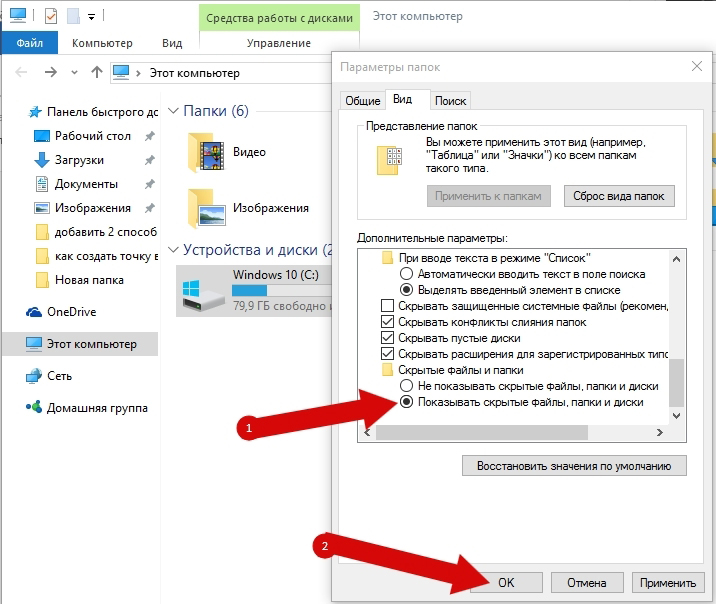
- Eikite į savo „Flash Drive“ ir raskite aplanką pavadinimu „Recycler“. Nuimkite jį neatšaukiamai iš įrenginio kartu su visu jo turiniu. Tą patį darome su aplankų ir failų etiketėmis. Tuo pačiu metu patikrinkite: ar atsirado paslėpti dokumentai (rodomi permatomos piktogramos)? Jei ne, greičiausiai virusas juos pašalino. Tai galite patikrinti išanalizavę užimtos saugyklos apimtį.
- Pasirinkite paslėptą informaciją ir spustelėkite ją su dešiniu mygtuku. Pasirinkite elementą „Savybės“, iš „Paslėptos“ elemento išimkite žymę. Spustelėkite Gerai ir uždarykite dialogo langą.
- Jei šis metodas jums nepadėjo, nes meniu punktas apie paslėpimą rodomas pilkoje ir neleidžia savęs keistis, tada mes darome šiuos dalykus. „Flash Drive“ sukurkite nešiojamojo kompiuterio failą (tuščioje erdvėje spustelėkite tuščią pelę, tada spustelėkite „Sukurti“ ir „teksto dokumentą“ arba „Notepad“). Atidarykite jį ir įveskite šį kodą:
Atributas -h -h -r -a /s /d
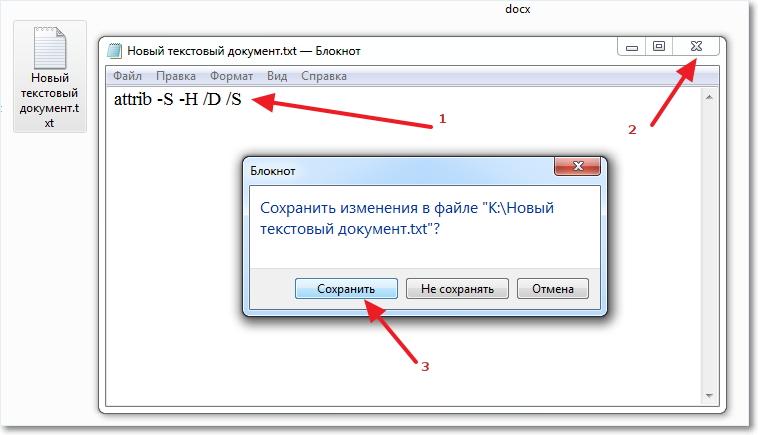 Uždarykite nešiojamojo kompiuterio failą ir išsaugokite jį. Dabar pervardykite taip:
Uždarykite nešiojamojo kompiuterio failą ir išsaugokite jį. Dabar pervardykite taip:
Testas1.Šikšnosparnis
Tai yra, paaiškėja, kad sukūrėte failų programą su šikšnosparnio skiriamąja geba, kuri padės jums išspręsti problemą. Norėdami tai padaryti, paleiskite jį administratoriaus vardu, paspausdami jį su tinkamu pelės mygtuku ir pasirinkdami atitinkamą meniu elementą. Palaukite proceso pabaigos. Po to bus galima patikrinti informacijos vežėją. Problema turėtų būti ištaisyta, kai „Flash Drive“ atsidaro kaip etiketė.
Antrasis metodas
Galite naudoti kitą metodą, kuris automatiniu režimu atliks aukščiau pateiktas procedūras (išskyrus antivirusinį nuskaitymą). Gali padėti, jei „Flash Drive“ etiketė „Flash Drive“. Tačiau atkreipkite dėmesį, kad metodas ne visada yra 100 procentų darbuotojas. Vis dėlto geriau naudoti anksčiau pateiktą rankinį būdą. Su visišku pasirengimu nusileiskite:
- Sukurkite nešiojamojo kompiuterio failą „USB Flash Drive“, kaip ir šešiame ankstesnės instrukcijos taške. Tik kodas dabar bus skirtingas:
: Lable
Cls
Nustatykite /p disk_flash = »vvediteBukvuvasheifleshki:"
CD /D %disk_flash %:
Jei %errorlevel %== 1 gotlable
Cls
CD /D %disk_flash %:
del *.Lnk /q /f
Atributas -Sh -R AUTORUN.*
„Del Autorun“.* /F
atributas -r -r -s -a /d /s
RD perdirbėjas /q /s
Tyrinėtojas.exe %disk_flash %:
- Išsaugokite šį failą ir pervardykite jį į „TestBat“.
- Pažvelkite į „Flash Drive“ raidę per „Mano kompiuteris“. Pvz., Tai gali būti: "Nastroyvse (F :)". Taigi įrenginio raidė bus f. Atsimink tai.
- Vykdykite mūšį administratoriaus, jau pažįstamo jums, vardu.
- Programa paprašys jūsų „Flash Drive“ raidės. Parašykite tą, kurį prisimenate iš aukščiau esančio trečiojo taško. Įveskite jį ir paspauskite paruoštą!
Rekomendacijos
Kai bėda jau atsilieka, vis tiek reikės atlikti kai kurias operacijas, kurios pažymėtos šiame rekomendaciniame bloke. Neignoruokite jų, nes jie dar labiau apsaugos jūsų prietaisus ir pastebės virusinės atakos pėdsakus.
- Būtinai patikrinkite kompiuterio ar nešiojamojo kompiuterio sistemos aplankus, ar nėra viruso palaikų. Norėdami tai padaryti, eikite kitu keliu, kur nurodote savo kompiuterį:
C: \ Vartotojai \ Jūsų vartotojo vardas \ AppData \ tarplaukimas \
Šiame aplanke neturėtų būti jokių failų su leidimu .Exe. Todėl ištrinkite visus tuos, jei jie yra nurodytoje vietoje.
- Po visų restauravimo darbų būtinai nuskaitykite „USB Flash Drive“ ir kompiuterio antivirusinę programinę įrangą, kad įsitikintumėte, jog įsitikinkite.
- Rekomenduojama nukopijuoti failus į kompiuterį, tada suformatuoti „Flash Drive“. Tik po to galite grąžinti informacijos vežėjo dokumentus. Tai padės atsikratyti papildomų problemų ir problemų.
Mes apibendrinsime
Mieli skaitytojai, šiandien mes sugalvojome, ką daryti, jei „Flash Drive“ taps etikete ir neatsidaro, o ne failai, esantys „Flash Drive“, etiketės. Tikimės, kad jums pavyko, neliko jokių klausimų. Dabar paimkite prietaisą pagarbiau, pasirūpinkite jo saugumu. Dalykitės savo komentaru?

